NAS使用一年以来的琐碎心得
去年7月29日,我在这里发了第一篇作业——《我的数字生活管家:Synology 群晖 DS1513+ 5盘位NAS》,抛砖引玉,得到了许多值友的宝贵意见。转眼间一年过去,随着使用程度的加深,对很多原来设置不到位的地方进行了改进,同时也总结了一些心得,在这里用笔记的形式记录下来,目的仅在于提供一种思路,与各位感兴趣的值友分享。
一、NAS系统一年以来的使用状况
先发两张现在的多媒体柜图。从上到下,从左到右分别是GS108T交换机,ds1513+NAS,UPS,R7000路由器。
1.硬盘:DS1513+有5个硬盘位,我使用了5块3T红盘,大概使用使用强度是:7*24小时开机,温度通常稳定在39℃左右,由于配备了UPS不断电系统,一年内的两次小区临时断电,都没有对硬盘造成不良影响,每月的硬盘使用情况报告都是0错误,不知这个是不是可以反映出红盘的质量不错,亦或是群晖确实稳定?
2.网络:内部局域网访问就不多说了,只要有电,没有连不上的时候。外网在这里说一下,这次的DDNS,我还是使用的花生壳——商业级服务+*级域名(.cn),什么级别的域名其实没啥大作用,选择*级域名只是为了让NAS的外网地址更简短更好记,家人访问的时候更方便一些。为什么花钱选花生壳商业级服务?最开始用的是他家的免费服务,三天两头的就出现外网地址无法解析的问题,没办法,问度娘,度娘说不花钱就不让你连,然后....总之,到目前再没有出现过域名无法解析的问题。外网访问的设置非常简单,只需要两步:第一步,在DSM“控制面板”里的“外部访问”选项卡,录入DDNS设置;
第二步,在路由器端口转发设置界面做好端口转发设置,一般是5000或5001,转发到NAS在内网的地址即可,(需要提前在路由器里将NAS地址设置为静态),协议随意,我一般是选TCP/UDP。
3.软件:首先DSM的用户设置和权限设置要用好,我给女王分配了一个管理员账号,然后给孩子的爷爷奶奶姥姥姥爷分别建立了普通用户账号,权限设定为只能看照片(你懂的 ),然后,就可以用软件了,当然你可以进一步指定他们在PHOTO STATION套件里的使用权限,比如让老人们只能看到孩子的相册,而女王则可以看更多的相册。群晖配套的软件有不少,这里主要说一下APPLE移动终端的软件使用,由于家里有小孩,用的最多的是还照片软件ds photo,这里以ds photo为例,简单描述一下两个使用场景。
场景1:用数码相机/单反拍照,需要有ipad的相机套件,提前设置好DS photo的照片备份。大概步骤是:相机拍完,取出SD卡,用相机套件导入IPAD,用IPAD快速选片,然后打开DS photo软件,刚才导入的照片会自动上传到NAS服务器,然后,可以手动对上传的照片进行分类移动处理,然后家人即可以按照自己的权限查看到相应的照片。
场景2:用手机拍照,提前设置好DS photo的照片备份,拍完以后打开DS photo软件,后面的操作同上。
二、一年来有什么新的改进和升级?
1.网络布局调整:我之前的那个帖子中有画过一个网络拓扑图,大概到上个周,整个网络的设备和顺序我才调整完毕。这次就不画图了,文字描述一下目前的情况:入户线——R7000路由器——GS108T交换机——分别连接到NAS以及各个房间的终端设备。跟以前相比,去掉了TP-R478G有线千兆路由器,因为我发现它的效率远远比不上R7000,R7000非常稳定,而且它的参数保证了它对整个网络速度的贡献。目前内网单机与NAS的互传速度稳定在120MB左右。
2.交换机与链路聚合:之前用的是网件的GS308,由于这个机器本身并不支持链路聚合,所以即使在NAS上设置了链路聚合也没用。上周入了网件的GS108T,原生支持链路聚合,于是怒接4条网线,充分利用了DS1513+的4个千兆网口,组建了4000M的链路聚合,
4000M虽然看起来很过瘾,但是用一个流行词形容就是“**” , 这并不能提升单机访问速度,提升的只是多机同时访问速度。比如说,链路聚合以前,1台机器单独拷贝的速度为120M/s,那么2台机器同时拷贝时候的速度就会变为60M/s;链路聚合以后,如果是双链路聚合,那么1台机器单独拷贝的速度为120M/s,2台机器同时拷贝时候的速度依然为120M/s。换句话说,如果没有多机访问需求,链路聚合完全没有意义。
这并不能提升单机访问速度,提升的只是多机同时访问速度。比如说,链路聚合以前,1台机器单独拷贝的速度为120M/s,那么2台机器同时拷贝时候的速度就会变为60M/s;链路聚合以后,如果是双链路聚合,那么1台机器单独拷贝的速度为120M/s,2台机器同时拷贝时候的速度依然为120M/s。换句话说,如果没有多机访问需求,链路聚合完全没有意义。
3.R7000用什么固件?前些日子网上出现了R7000用的梅林固件,据说成功地让R7000焕发了第二春。关于用什么固件,我的意见是,如果你家的网能够双拨,或者对科学上网有强烈需求,那么请果断上梅林。否则建议继续原厂,虽然界面丑,但好在稳定、省心、升级简单,由于我家的ADSL不支持双拨,而且科学上网在mac下的设置很简单,在用过一段时间梅林后,我又刷回了原厂固件。至于刷梅林的教程请致度娘,有很多,很详细。
4.CP910无线打印机。家里原来有一台EPSON的R330照片打印机,但不支持网络连接,很是不方便,而且喷墨打印的速度……后来经值友推荐,入了这台小巧的佳能CP910,用了这么长时间感觉真是不错,色彩虽然没有那么丰富,但别有一番风味,主要是打印照片太方便了,通过wifi接入家庭网络,然后家里所有人的手机就能直接打印了,手机配合NAS,想打哪张打哪张
5.NAS加内存条。DS1513+标配2G内存,但预留了一个内存条插槽,可供日后升级。强迫症患者怎能允许有空槽存在, 于是某宝入了群辉的2G内存条,安装过程太简单:关机,拧开背面的螺丝,向上抬开外壳,插入新内存条,安上外壳,拧上螺丝,开机,完毕。
于是某宝入了群辉的2G内存条,安装过程太简单:关机,拧开背面的螺丝,向上抬开外壳,插入新内存条,安上外壳,拧上螺丝,开机,完毕。
6.宽带提速进我家。去年的时候去办宽带,联通营业厅说家用最高20M的,有100M的但是不给家庭用户装。上个月小区营业厅搞活动,一问才知道,现在出50M宽带了,终于啊,当场填单办理,第2天就生效了,终于享受到了50M“高速”宽带,我感动的泪流满面。小城市真是不能要求那么多,估计很多值友家里早就上100M了,50M啥感觉?感觉就是几乎没啥感觉,只有在下载的时候能够看到实实在在的提升,平时浏览网页,打打游戏,感觉就是——提了跟没提一样,钱白花了。
7.外星人变“芯”。一直以来,NAS的主力电脑终端,就是这台Alienware,购于2012年,型号为M17xR4。今年年初听说GTX980M移动卡出了,正好外星人显卡是可替换的,在观望了一段时间后,于某宝购入蓝天gtx980m显卡一张,自己搜了攻略,拆机换卡,顺利点亮。换了“芯”的外星人跟打了鸡血一般疯狂,gta5玩的不要不要的,还有一次开了6个wow号做成就,这些都是后话了 。上两张图。
。上两张图。
8.最大的转变,MAC平台的启用。以前一直用windows,对MAC的认识,仅限于知道是类似于iOS的东西。一个偶然的机会,要给儿子做个视频,用了一下ipad上的iMovie,然后就被惊艳到了,后来听说MAC OS上还有一个功能更强大的iMovie,于是就一直向往着……直到前不久,有一天在家收拾写字台,突然发现显示器旁边有一个和谐的地方可以摆一个小主机(以前一直用外星人当主机外接显示器用),为了充分利用空间,同时解放外星人,于是就有了这次的选择——MAC PRO LATE 2013,俗称"垃圾桶"。精致小巧,放桌子上正好。正常使用不发热、不抽筋、不缺钙,而且特别安静,再也不用担心散热风扇的声音会打扰到家人休息
三、围绕NAS慢慢成长的家庭媒体生态圈
这一年,是折腾的一年,也是败家的一年,LZ的小金库俨然已经弹尽粮绝,但收获很多。目前,已经基本建立起以NAS为中心,以MAC和WINDOWS两个平台为依托,以移动终端和各类盒子为扩展的家庭媒体生态圈,并且已经初步表现出了一些效果:
1.利用苹果的Handoff功能,当iphone不在身边时,手机上的来电、信息、邮件都能同步到MAC显示屏,或是其他苹果设备上,我不需要起身去找手机,只需要在电脑上回复,或者随手拿起身边的设备即可。
2.在单位看到喜欢的电影网上有了资源,可以直接把种子拖进家里的NAS,晚上回家的时候应该已经下载完可以看了。然后可以选择一个房间,可以用媒体盒子直接访问NAS观看,也可以用MAC打开电影选择airplay到apple TV连接的电视观看,也可以用手机打开DS video直接或选择airplay的方式观看。
3.网上有特色的文章、照片,或是设备里的资源,可以直接利用airdrop在各个终端之间共享,速度快,而且无损。
4.不用再纠结于电脑硬盘容量不够大。电脑配个SSD就行。通过iscsi,可以随意从NAS上分割出需要的空间,只要网路构建得足够好,映射的网络硬盘跟本地硬盘一样好用。
5.人在外地旅游担心家里的情况,在外上班想看看孩子了?随时用手机打开Surveillance,你可以看到,可以听到家里情况,甚至还可以跟家里的情况“对话”。家里不该有人活动的时候出现了活动,手机也会收到报警提示,安全状况随时在掌握。
6.所有数据都集中在了一起了,照片、视频、文档,在任何时候,任何地点,都可以随意调用。
7.利用vpn,在外面连接到家庭局域网,随时控制连接到家庭局域网的各类家电。
还有许多类似的场景,类似的便利……
但我认为,这仅仅是“生态圈”的初级阶段,随着智能家居的发展,将来这个“生态圈”会逐步完善,直到形成闭环。到那时,美好的科幻家居时代就到来了。 .
.
PS:应要求,补一张书桌全景和一张拓扑图。R8000刚刚上岗




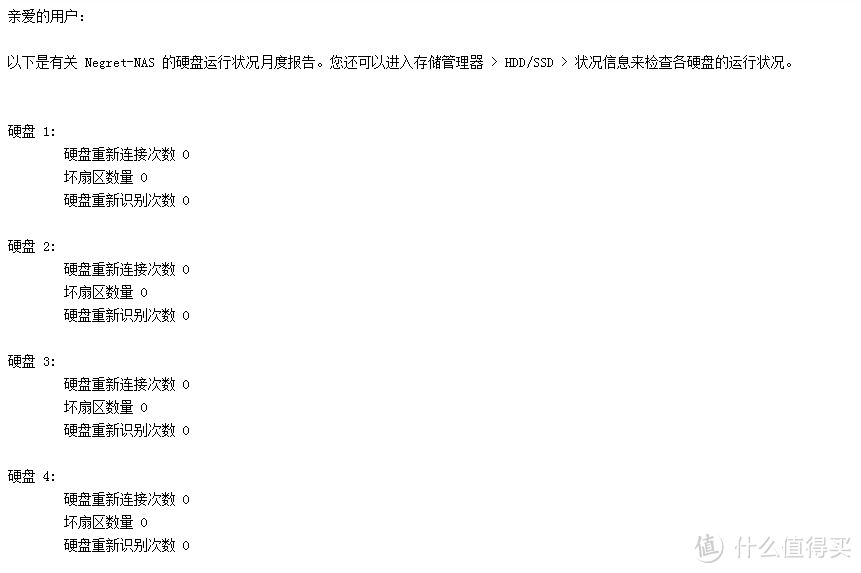
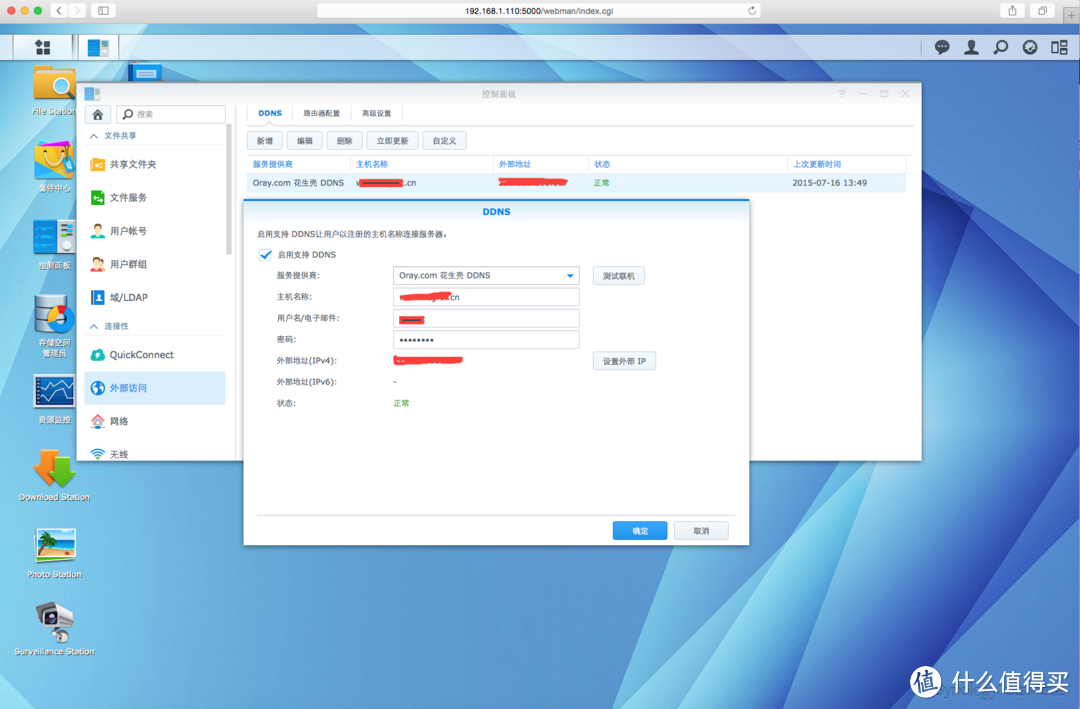



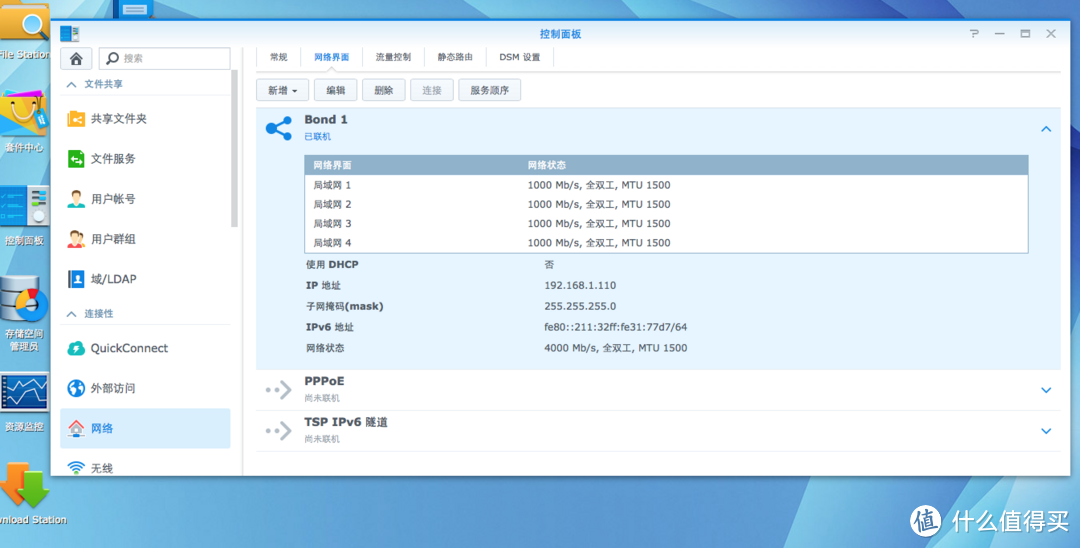



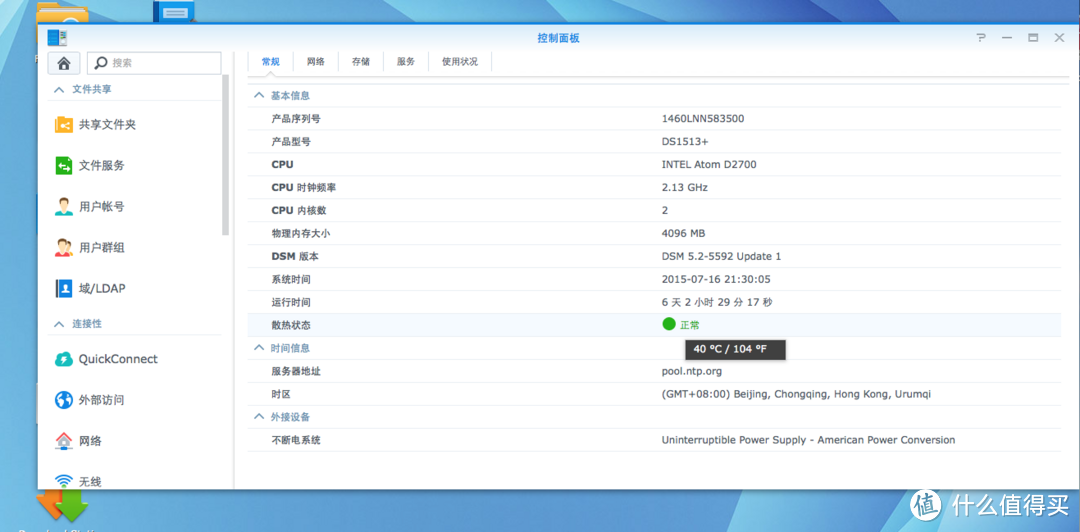





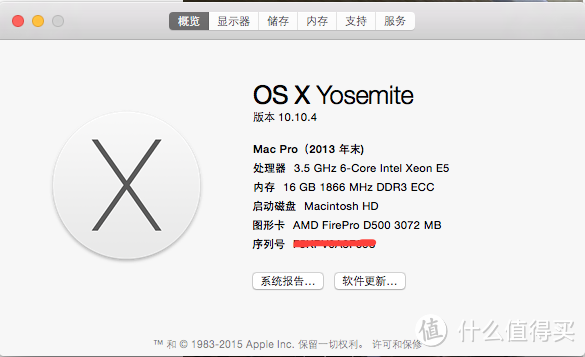



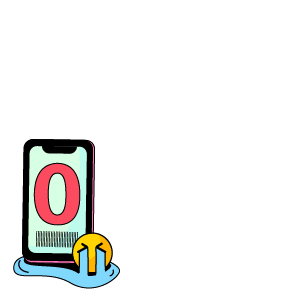
















































































rung
校验提示文案
suray
楼主,群晖和网件连接之后,如果有大于4台的电脑需要读取群晖上的数据,是不是这些机器共享4000M/s的速度?
校验提示文案
跪叫凡爷
校验提示文案
永远的左后卫
我的140平,这一个路由器放在中间位置,该没问题吧。
校验提示文案
aaarice
校验提示文案
值友4038053931
我最近入手了 网件R8500和群晖918+。家里网络设置是200M宽带入户--光猫千兆口--R8500--群晖918+
已经购买了花生壳旗舰版(带内网穿透+顶级域名)。
想请教楼主:
1、怎样在R8500上给918+设置固定IP
2、怎样端口映射
3、是否需要在R8500与918+之间 添加交换机呢?
非常感谢!
校验提示文案
hsxin
校验提示文案
aayg
校验提示文案
forsince
校验提示文案
liu瓣
校验提示文案
无言独上西楼
校验提示文案
柠檬味儿橘子
校验提示文案
不买不是人哦
校验提示文案
毛小米
校验提示文案
幻想者勿扰
校验提示文案
Wyeel
校验提示文案
瑞士小熊
校验提示文案
黑洞熵
校验提示文案
ak611
校验提示文案
Saber_Hui
校验提示文案
小蚂蚁来吧
校验提示文案
槽点真帝
校验提示文案
值友1743306115
校验提示文案
A2579111
校验提示文案
MadeInChina
校验提示文案
Mson66
校验提示文案
adoif_sun
校验提示文案
zgszwp
校验提示文案
lanboya
校验提示文案
sprite08128
校验提示文案
值友7497146454
校验提示文案
远方的星
校验提示文案
Vivah
校验提示文案
蓝浅
校验提示文案
值友4038053931
我最近入手了 网件R8500和群晖918+。家里网络设置是200M宽带入户--光猫千兆口--R8500--群晖918+
已经购买了花生壳旗舰版(带内网穿透+顶级域名)。
想请教楼主:
1、怎样在R8500上给918+设置固定IP
2、怎样端口映射
3、是否需要在R8500与918+之间 添加交换机呢?
非常感谢!
校验提示文案
晓琰pro
我也准备弄群晖,现在有华硕86U路由器 和网件GS108T交换机 到时候NAS连接路由器还是交换机?
NAS连接路由器电脑可直接访问,交换机可连别的设备 设置链路聚合只有网件的路由器下可以?别的路由器还不行?
校验提示文案
值友4793168068
校验提示文案
Dance_腌菜
校验提示文案
值友1906617673
校验提示文案
SimonKoh
校验提示文案